ElementaryOS este în momentul de față cel mai atent în distribuția planului vizual. Aici, într-adevăr, totul este foarte frumos și ochiul se bucură la interfață. Și pentru a elibera 0,4 Loki sistemul a devenit și mai puțin stabil. Și după ce instalația a încetat să mai necesite o preluare lungă pentru a intra în stare de lucru. Cu toate acestea, după instalarea elementului ElementaryOS, precum și a oricărui alt sistem de operare, este necesară o anumită configurare și instalare a anumitor programe. Am făcut o mică selecție de setări și programe care vă vor face munca mai confortabilă. Să mergem.
1. Actualizat după instalarea elementului ElementaryOS
La prima boot, din anumite motive, am afișat interfața engleză, deși în timpul instalării am ales limba rusă. Când am încercat să schimb interfața prin Appllication -> System Settings -> LanguageRegion, am primit o fereastră cu elemente inactive de selectare a limbii și regiune.
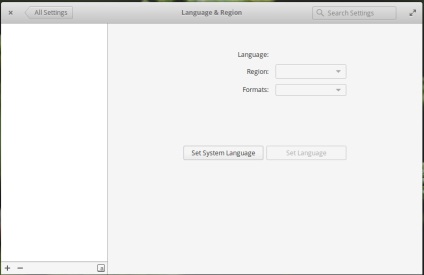
Evident, ceva a mers prost și nu funcționează. Prin urmare, primul lucru de făcut după instalarea oricărei distribuții Linux este actualizarea sistemului.
Rulați terminalul și scrieți:
$ sudo apt - obțineți actualizare sudo apt - obțineți upgrade
După cum era de așteptat, după actualizare, totul a funcționat așa cum ar trebui. Echipamentul oferit pentru a instala limbi lipsă și o schimbare în limbajul regiunii și al interfeței a devenit disponibil.
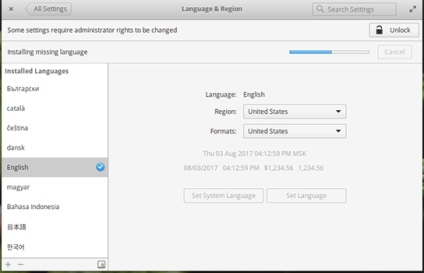
$ sudo sh - c "echo" permis - guest = false '>> /usr/share/lightdm/lightdm.conf.d/40-pantheon-greeter.conf "
După repornirea sesiunii de invitați nu va mai fi.
3. Adăugați un snap-in pentru a gestiona sursele de software
În elementul elementar, în mod prestabilit, nu există niciun modul snap-in pentru a gestiona sursele software-ului. Acest lucru este destul de incomod, deoarece de exemplu, nu puteți adăuga depozite PPA. Din fericire, acest lucru este ușor de rezolvat.
$ sudo apt - software de instalare - proprietăți - software comun - proprietăți - gtk
software-properties-gtk este o interfață grafică pentru gestionarea surselor. Să o conducem. În consola, scrie:
$ software - proprietăți - gtk
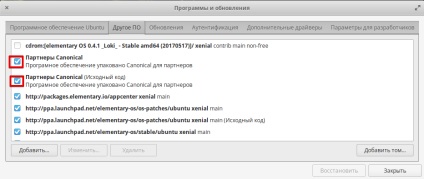
Expuneți casetele de selectare, așa cum se arată în screenshot, închideți interfața, suntem de acord cu cererea de actualizare.
4. Adăugați managerul de pachete .deb
Indiferent cât de ciudat ar părea, nu puteți instala pachetul .deb cu dublu-clic obișnuit.
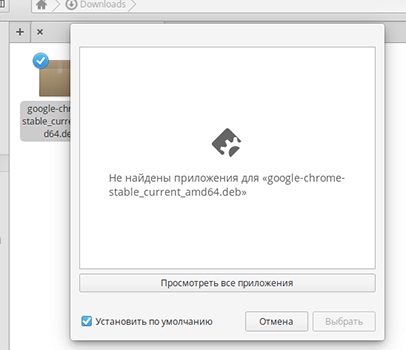
Firește, există întotdeauna posibilitatea de a livra un pachet de la consola:
$ sudo apt - instalați [path path] / [package]. debutantă
Dar totusi, GUI-ul nu doare. Adăugarea:
$ sudo apt - pentru a instala gdebi
Alternativ, în loc de GDebi, puteți pune în mod sinaptic. Personal, îmi place mai mult primul, aleg pentru tine.
$ sudo apt - instalați synaptic
5. ElementaryOS Tweaks
Tweaks este un instrument care oferă opțiuni avansate pentru personalizarea setărilor obișnuite de configurare, cum ar fi teme, pictograme, efecte desktop și multe altele.
$ sudo adăugați - apt - repository ppa. philip. scott / elementary - tweaks
$ sudo apt - obțineți actualizare
$ sudo apt - pentru a instala elementar - trucuri
După instalare, în Setări de sistem apare un nou modul snap-in.
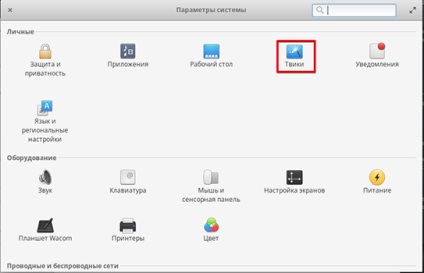
6. Adăugarea codecurilor
În mod implicit, ElementaryOS are un set foarte mic de codecuri. Adăugați:
$ sudo apt - pentru a instala ubuntu - restricții - extra